建立按鈕以執行 Office 腳本
Office 腳本是自動化一般工作的便利方式。 您可以在活頁簿中新增腳本按鈕,協助同事尋找及執行您的 Office 腳本。 這樣不僅能讓其他人輕鬆執行腳本,還能自動共享腳本。
此程式會在活頁簿中建立按鈕,並在選取按鈕時執行腳本。 它也會與任何可以編輯活頁簿的人共用腳本。
-
選 取 [自動化],然後選取您要執行的腳本。
-
如果腳本未顯示在圖庫中,請選取 [所有腳本]。
-
在 [程序代碼編輯器] 窗格中的任何索引卷標底下,將游標暫留在腳本名稱上,然後選取 [更多選項 (...) > [新增] 按鈕。
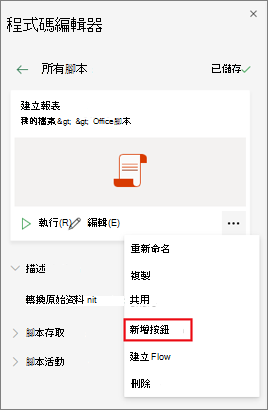
此程式會移除所有執行文稿的按鈕。
-
選取 [自動化],然後選取您要執行的腳本。
-
如果腳本未顯示在圖庫中,請選取 [所有腳本]。
-
在 [ 程序代碼編輯器] 窗格中,選取 [其他選項 (...) > 停止共用。
附註: 如果您刪除文本按鈕,腳本會移除,但只會從該特定按鈕移除。 您無法復原此刪除作業,也無法將按鈕剪下並貼到活頁簿的其他位置。










